テーマ 業務環境を快適に
最新のモニター選びはハブ機能が重要
今回は外付けのモニターについて深掘りしていく。ノートPCの環境にモニターを追加すると、仕事の効率が大きく向上する。そこで重要なのが、ハブ機能を搭載した最新モデル。ちょっと価格は高いのだが、そのメリットは有り余るはずだ。

大画面モニター全盛時代に
最近では、ノートPCを使うユーザーが増えており、その割合は8割にも達する。言うまでもなくノートPCは、モニターやキーボードを内蔵しており、1台で作業環境が整うのが良いところだ。
とはいえ、13〜16インチ程度の画面は決して広くなく、作業性が良いとは言い難い。外出先では狭くても我慢して使うとしても、自宅や会社ではもっと広い画面で快適に作業したいものだ。
そこでお薦めするのが、外付けのモニターである。外付けのモニターはデスクトップPCと組み合わせて使うのが一般的だったが、ノートPC全盛の今では、「ノートPC+外付けの大画面モニター」という組み合わせもありなのだ。広い画面で作業性が向上するだけでなく、ノートPC内蔵の画面と併せて2画面で利用できるのも良いところだ。
外出先や会議室などでは、ノートPC単体で使い、据え置く環境では大画面とセットで使おうというわけだ。
大画面のモニターと一口にいっても、一昔前は20〜24インチが主流だった。価格的にもこなれておりこのサイズを使う人が多かった。ところが最近では、27〜32インチ程度がお薦めになっている。価格が手頃になっているだけでなく、額縁が極めて細くなっているので、昔の24インチモニターとさほど変わらない設置スペースなのだ。
今回例として紹介するフィリップスの31.5インチモニター「326P1H/11」は、大画面モデルながら狭額縁なので、幅714×奥行き280×高さ649mm(スタンド付き最大高さ)という本体サイズだ。一般的なビジネス用のデスクでも十分に設置できるはずだ。
昔なら21.5インチモニターを2枚置きたくなるようなケースでも、1枚で事足りる。なお、本モデルはディスプレイを回転して縦に置くこともできる。ノートPC+縦置きモニターという組み合わせも仕事にはなかなか便利だ。
解像度は2,560×1,440。大画面モニターは4Kが理想だが、そこは価格との兼ね合いで判断するべきだ。4Kモニターは、27〜32インチでも表示が緻密すぎて、画面を拡大表示にすることが多いだろう。結局は文字が大きくなり、画面の広さという点ではメリットが少ない。だが、表示が緻密なので、文字のキレがよく、写真などがとても美しい。ドットの粗さもほとんど感じず、それなりの価値があるのだ。だが、仕事にのみ利用し、写真の緻密な美しさなどはあまり気にならないのなら、2.5Kという選択もありだ。
なお、326P1H/11は、6万円ちょっとの価格(販売店による)なので、さほど安くはないのだが、実は、ハブを兼用するメリットがある。


ハブ搭載モニターのメリット
個人的には、27インチの4Kモニターを5枚、40インチのワイドモニターを1台と、全部で6枚の大画面モニターを利用しているが、全てUSB Type-C接続に対応したモデルを選んでいる。
一般的に、外付けモニターは、HDMIやDisplayPortでPCと接続することが多い。これに加えて、最近重要になってきているのが、USB Type-C接続だ。
ノートPCのThunderboltやUSB4など、映像出力が可能なUSB Type-C端子とケーブル1本で接続できるのだ。さらに、モニターがUSB PowerDelivery(以下USB PD)に対応していれば、ケーブル1本で接続して、PCに給電できる。PCをACアダプターに接続する必要がないわけだ。
ここで重要なのが、USB PDでの出力だ。326P1H/11は、最大90Wの電源供給に対応しているので、多くのノートPCに対応できる。供給できるワット数は製品によって異なるので、手に入れる際には必ずチェックしておきたい。
さらに、326P1H/11は、USBハブを兼用している。USB Type-A端子を四つ搭載し、さまざまな機器を接続できるわけだ。
マウスやキーボード、スキャナー、プリンターなどをつないでおける。さらに、有線LAN端子も備えるのはまさにビジネス向きだ。
つまり、モニター側にUSB機器、有線LAN、ACアダプターを接続しておけば、ノートPCはUSB Type-Cケーブルを1本つなぐだけででデスクトップPCのように使えてしまう。本来ならハブやドッキングステーションが受け持つ役割をモニターが兼ね備えるのだから便利だし、配線もスッキリする。
さらに、Webカメラも内蔵しているのが最近のトレンドだ。外付けモニターでもWeb会議ができるわけだ。このWebカメラは、Windows Helloにも対応するので顔認証が使える。

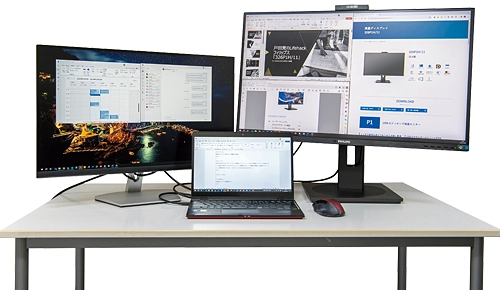
入力切り替えでさらなる接続も
326P1H/11は、HDMI入力が二つ、DisplayPortを一つ搭載する。USB Type-Cに加え、三つの入力に対応するので、それぞれにデバイスをつないでおき、入力切り替えで切り替えてもいいだろう。
特に自宅で使う方は、ゲーム機を切り替えて使っても良い。もちろん、この場合はハブとしてつないだ機器は利用できないので注意してほしい。
面白いのが、DisplayPortの出力端子を備えることだ。これによって、別のモニターを数珠つなぎに接続して映像出力できる。
さて、肝心の画質は必要にして十分だ。10億7,000万色の表示に対応し、色域も広い。コントラスト比が最大で5,000万分の1としている。アンチグレアのIPS液晶なので視野角が広い。大画面モニターこそ、端の方を見るときに角度がつくので、視野角が重要だ。
応答速度は4msec、リフレッシュレートは75Hzと、仕事に使うには十分だ。
実は、このクラスのモニターを超える製品も多数登場している。大画面の有機ELやミニLEDモニターさえも、今や普通に買える時代だ。
ただ、ハブ機能を内蔵し、価格とのバランスを考えると、このクラスか27〜28インチの4Kモニターを推奨する。
なお、予算が限られる方は、あえて高解像度やハブ機能を搭載しない23〜27インチモニターを選ぶのも悪くない。1万円台前半から買えるので非常に手軽だ。
今回は理想に近いモニターをチョイスしたが、安価なモデルでも作業性は大きく向上する。USB Type-C接続やハブ機能などは、さらに利便性を向上する付加機能と考えても良いだろう。ノートPCだけで作業している方は、ぜひ、外付けのモニターを手に入れてほしい。


